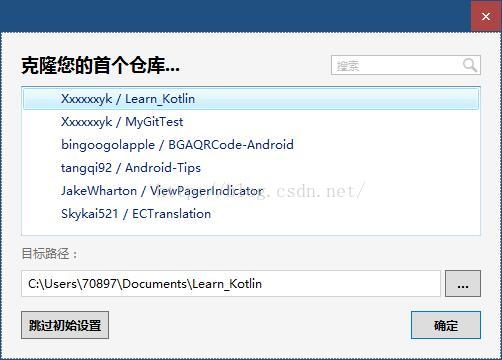最简单最高效的Git教程---SourceTree
写在前面(提示:本文适合Git新手学习,大神勿喷):
git是一种分布式管理代码工具,相信这个大家都知道,不做过多解释,但是对于刚接触git,或者英语不好的人,怎么使用就是个大难题,这篇文章我会介绍一个能让你使用git变得更加简便的一款软件 - > SourceTree.
首先推荐一个学习Git的好地方:
廖雪峰的Git教程:http://www.liaoxuefeng.com/wiki/0013739516305929606dd18361248578c67b8067c8c017b000/ 这个教程写的非常棒,是很多人的Git启蒙老师,我也是看着这篇文章来一点点学习Git的,但是这篇文章是介绍用命令行方式来使用Git的,对于很多小伙伴来说,没有那么多时间去学习,那就引出了我们今天的神器!
SourceTree下载地址:https://www.sourcetreeapp.com/.PS:不推荐下载最新版,因为会卡在一个奇怪的页面,如下图.
卡在上图页面需登录账号,但是巨慢,我程序员最大的梦想不就是更快,更高,更短么,所以推荐使用低版本,附下载链接:http://download.csdn.net/download/lsw1991abc/9392073 ,再PS:SourceTree本身即是中文.
安装完成后会看到这样一个弹窗 ,点Yes,点Yes,点Yes,重要的事情说三遍,自动配置忽略文件,能省很多事,然后即步入了初始化设置,按照提示依次下一步即可,期间会登录Github账号,选择要克隆的仓库,按照自己需要选择即可,当然跳过也是可以的,可以在程序中克隆.
,点Yes,点Yes,点Yes,重要的事情说三遍,自动配置忽略文件,能省很多事,然后即步入了初始化设置,按照提示依次下一步即可,期间会登录Github账号,选择要克隆的仓库,按照自己需要选择即可,当然跳过也是可以的,可以在程序中克隆.
点击跳过之后,可以在主界面点击显示托管仓库,克隆即可
导入时可能会遇到,原因是Github上没有添加私钥,生成之后再重新克隆即可.
如何生成密钥见https://git-scm.com/book/zh/ch4-3.html,当然在SourceTree中用SSH助手也是可以的,非常简单.
生成完毕之后来到Github官网,进入Setting页面,选择SSH and GPG keys选项卡,点击New SSH Key,将刚才生成的密钥添加即可.
配置成功之后,即可成功Clone Code,此时当进行修改之后,SourceTree会自动将修改的文件放到待提交区,在提交代码时,勾选需要提交的,先进行拉取,然后点击推送,提交到本地缓存区,最后点击提交按钮,提交到GitHub即可.
纯手打,CSDN的第一篇帖子,谢赏脸观看.